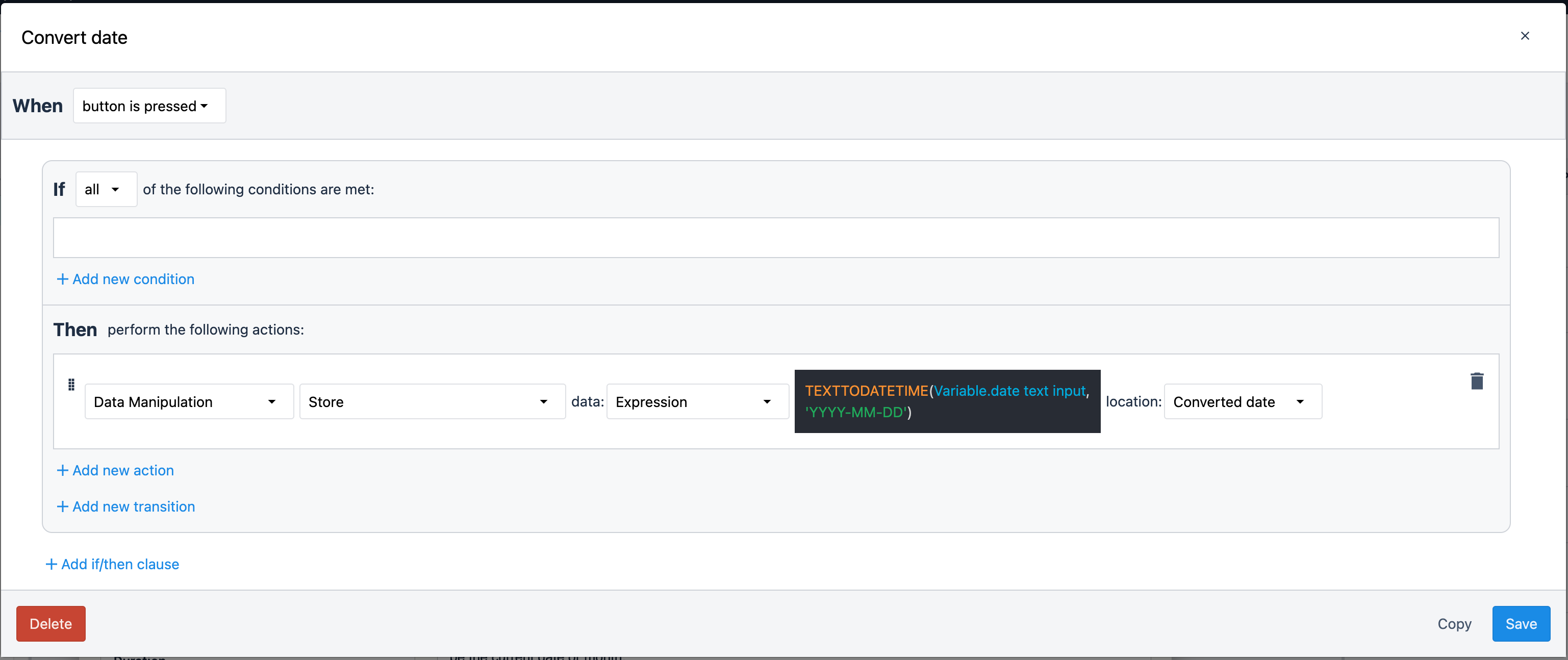Entender quando os eventos acontecem é tão importante quanto entender onde eles acontecem. A Tulip tem funções de tempo robustas para permitir insights.
Finalidade
Ajustar e interagir com a hora pode ser complicado em fusos horários, formatos de data e formatos de data desejados. O Tulip permite que os aplicativos estejam em conformidade com os padrões existentes, e entender como trabalhar com o tempo deve estar no kit de ferramentas de todo criador de aplicativos.
Como este aplicativo funciona
Esse aplicativo de etapa única mostra a maioria das manipulações de data mais comuns que você pode precisar em sua solução Tulip.
Temporizadores embutidos
Há alguns cronômetros automaticamente incorporados ao seu aplicativo. Esses cronômetros podem ser referenciados em triggers, armazenados em tabelas e muito mais
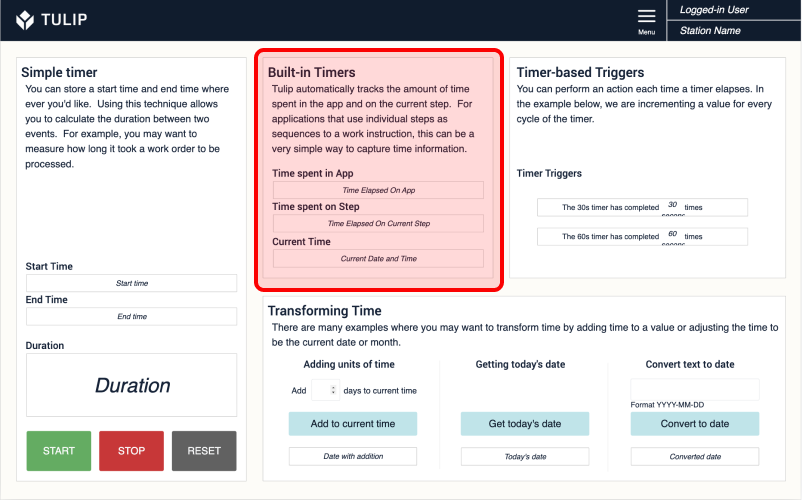
O tempo gasto no aplicativo é o tempo decorrido desde que o aplicativo foi reiniciado pela última vez ou desde a última conclusão. Mais informações sobre conclusões aqui Esse valor pode ser útil para rastrear o tempo médio necessário para concluir um processo de montagem ou treinamento.
O tempo gasto na etapa rastreia o tempo decorrido que um usuário gastou em uma etapa específica. Esses dados podem ser rastreados para entender qual parte do seu processo está consumindo a maior parte do tempo do operador.
A hora atual rastreia a hora atual; essa hora pode ser usada para ajustar a lógica de acionamento para diferentes turnos, rastrear quando as atividades ocorreram e muito mais.
Temporizador simples
O timer simples mostra como você pode criar seus próprios timers. Essa técnica pode ser útil para ampliar os recursos dos cronômetros incorporados. Por exemplo, se você quiser acompanhar o tempo que os usuários levam para percorrer um conjunto específico de etapas, não uma única etapa ou o aplicativo inteiro.
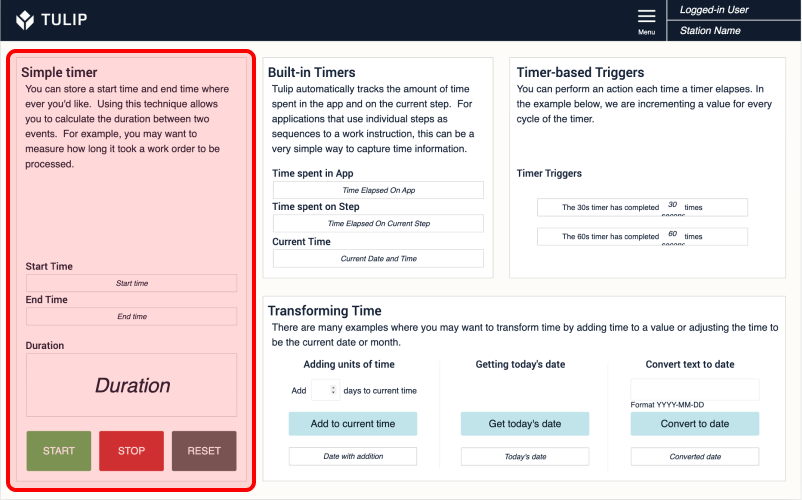
Toda a lógica desse cronômetro existe nos respectivos acionadores de cada botão. Consulte este artigo para obter mais informações sobre acionadores.
O botão START define a hora atual como uma variável de hora de início se ela estiver em branco no momento.
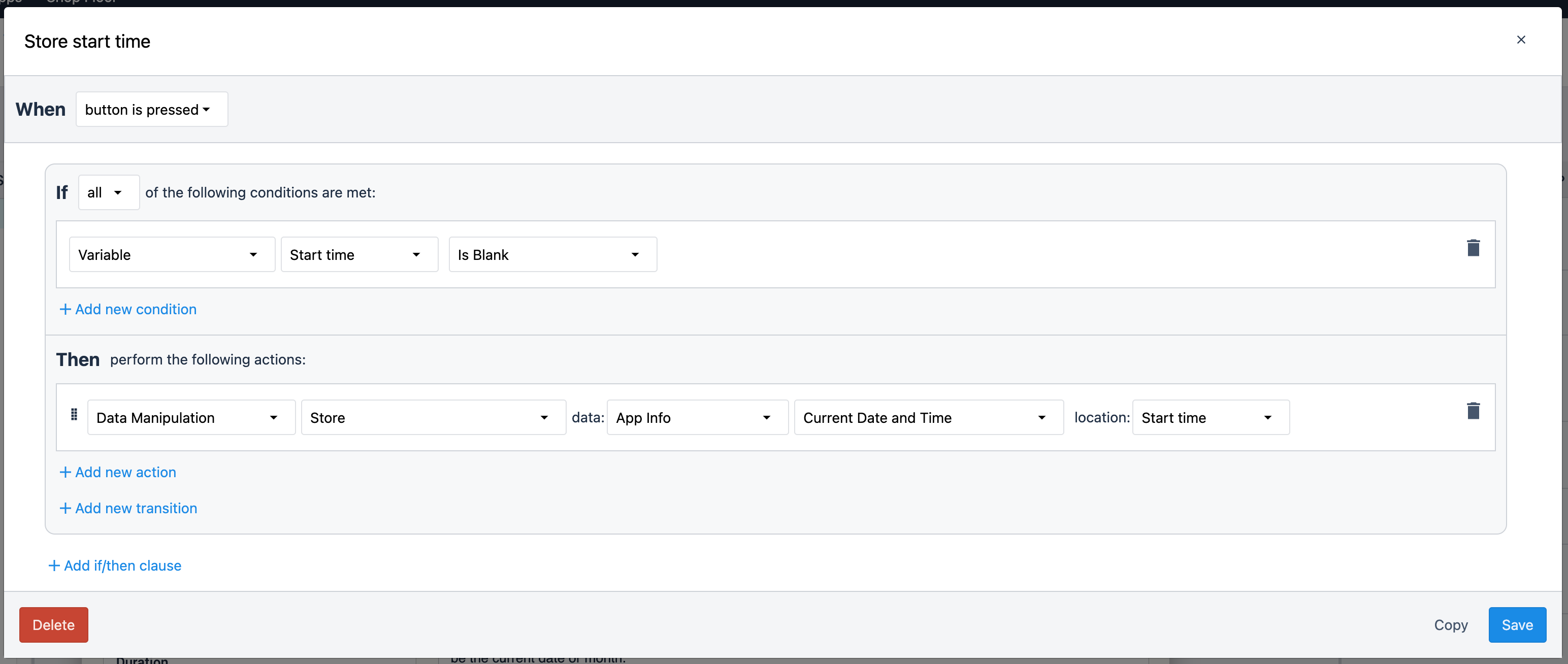
O botão STOP define a hora atual para a variável de hora de término e faz a matemática para calcular o tempo decorrido entre a hora de início e a hora de término. Essa é a primeira vez que você vê uma expressão em um acionador. As expressões ampliam os recursos dos acionadores. Mais informações sobre expressões estão disponíveis aqui
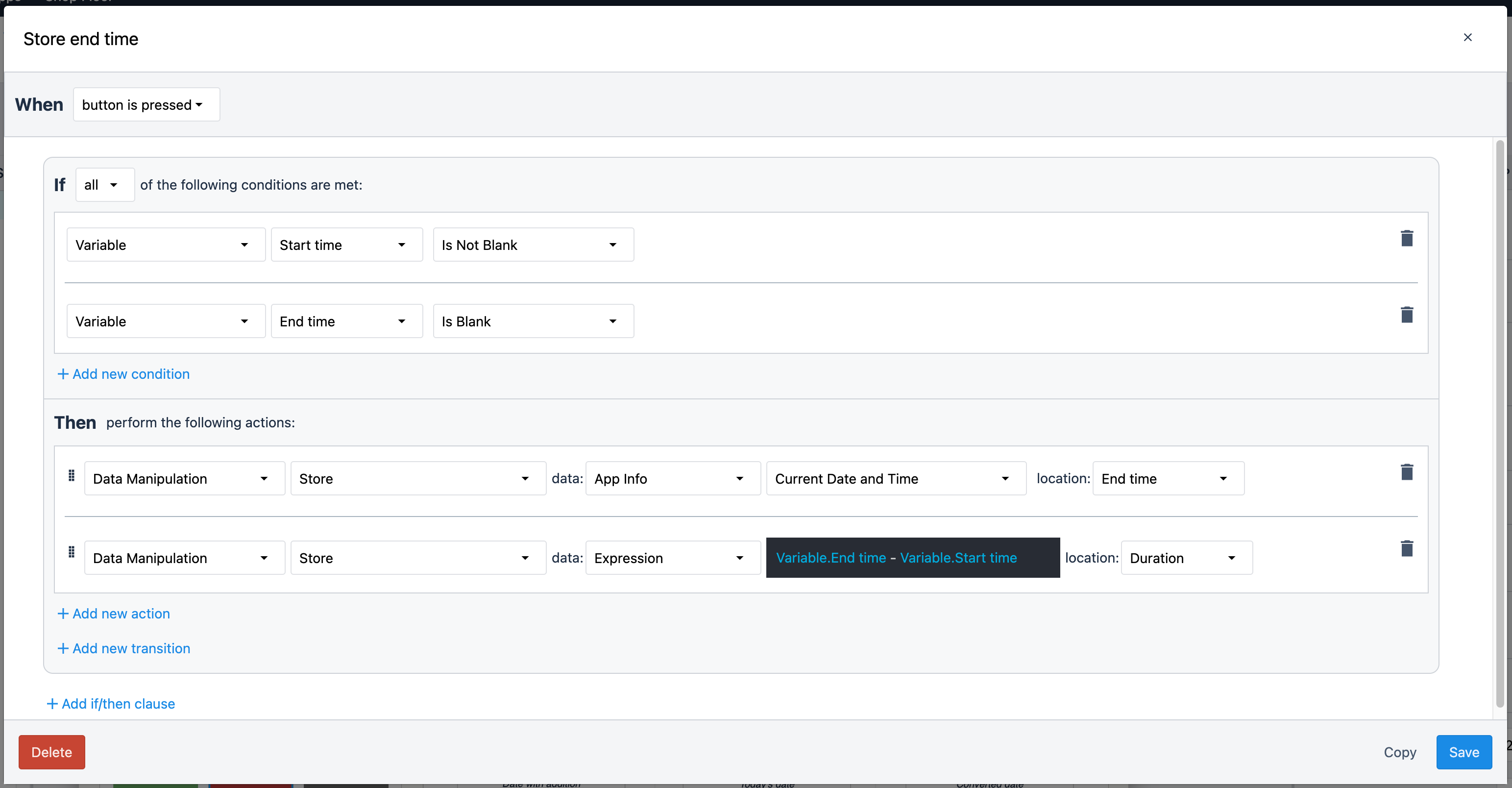
O botão RESET limpa as variáveis Hora de início, Hora de término e Duração.
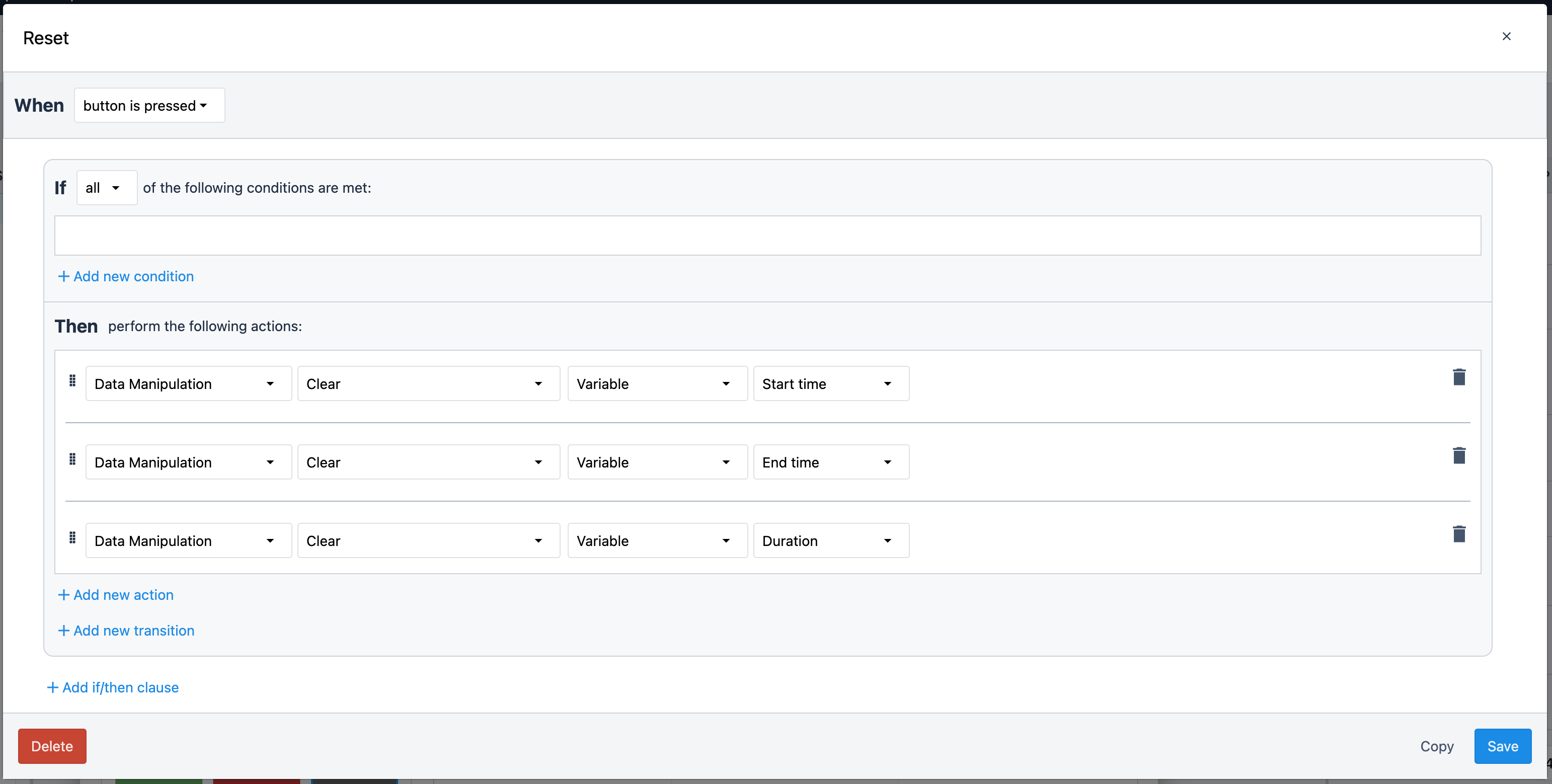
Acionadores baseados em temporizador
A execução da lógica em uma base periódica amplia ainda mais as formas de utilização de um aplicativo Tulip. Os acionadores baseados em temporizador são executados a cada X segundos e podem executar qualquer lógica de acionamento.
Os acionadores baseados em temporizador são executados em nível de etapa. Isso significa que você precisará selecionar a guia STEP no slide-out de configuração para criar/visualizar/editar acionadores de temporizador.
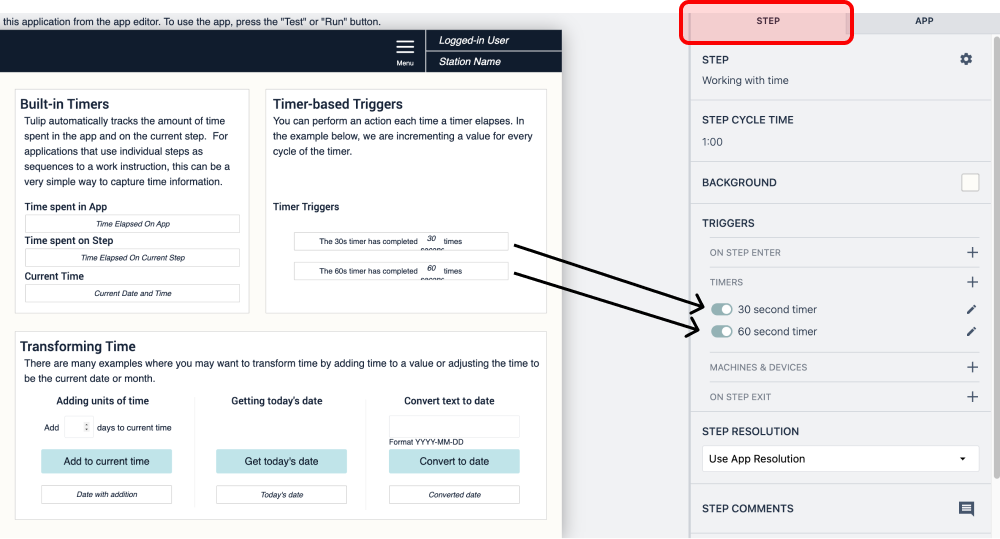
Nesse caso, os acionadores de temporizador estão apenas adicionando 1 a um valor de variável existente.
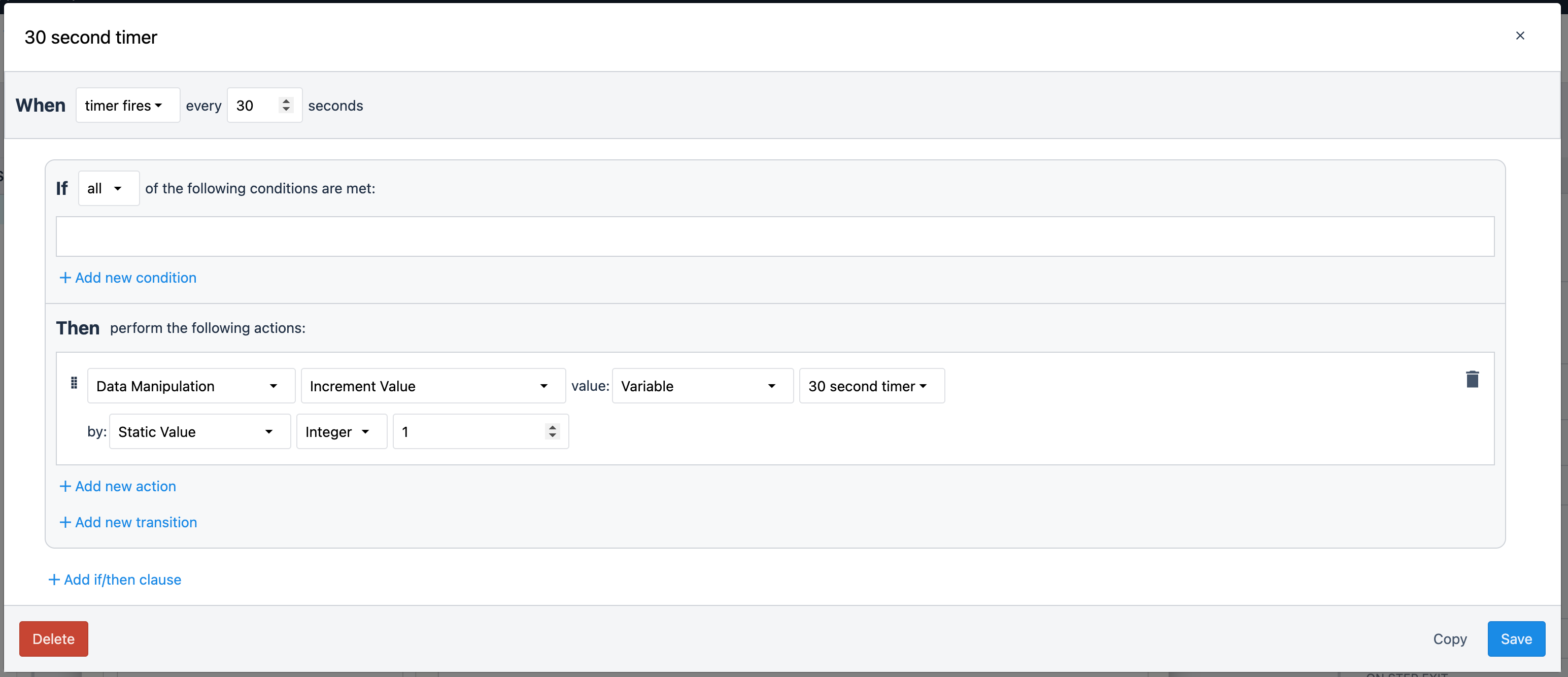
Transformação de acionadores de tempo
Reformatar a forma como a hora é exibida, somar duas horas e converter texto em variáveis de data e hora são técnicas fundamentais para trabalhar com datas e horas no Tulip.
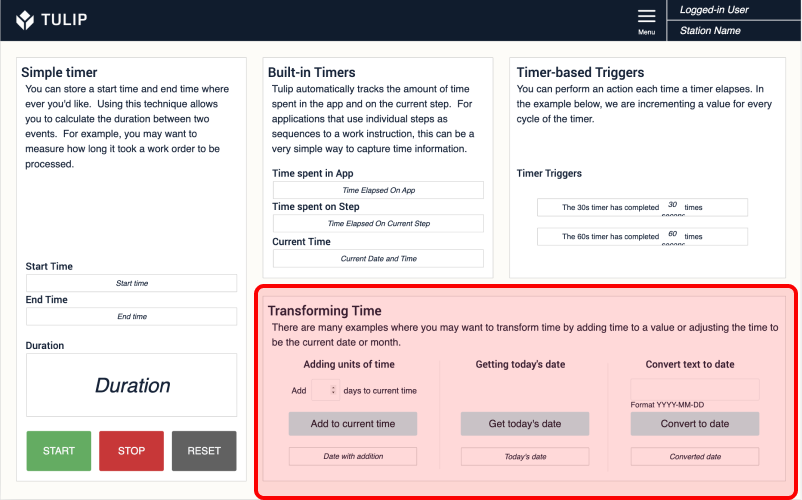
A adição de tempo é simples e bastante eficaz. Muitas vezes você deseja calcular a data de vencimento do pedido com base na hora atual e no tempo de espera, ou deseja calcular quando uma auditoria precisa ser realizada com base na última vez em que ela ocorreu.
Os tempos de data só podem ter outros tempos de data ou intervalos adicionados ou subtraídos, portanto, nesse acionador, precisaremos converter o número inserido pelo usuário em um intervalo antes de adicioná-lo à hora atual. Fazemos essa conversão com a função SECONDS_TO_INTERVAL. Essa função recebe um número de entrada e o converte em um intervalo. Precisamos converter o tempo em dias que o usuário insere em segundos; fazemos isso por 60*60*24. Esse intervalo é adicionado à hora atual e armazenado em uma variável.
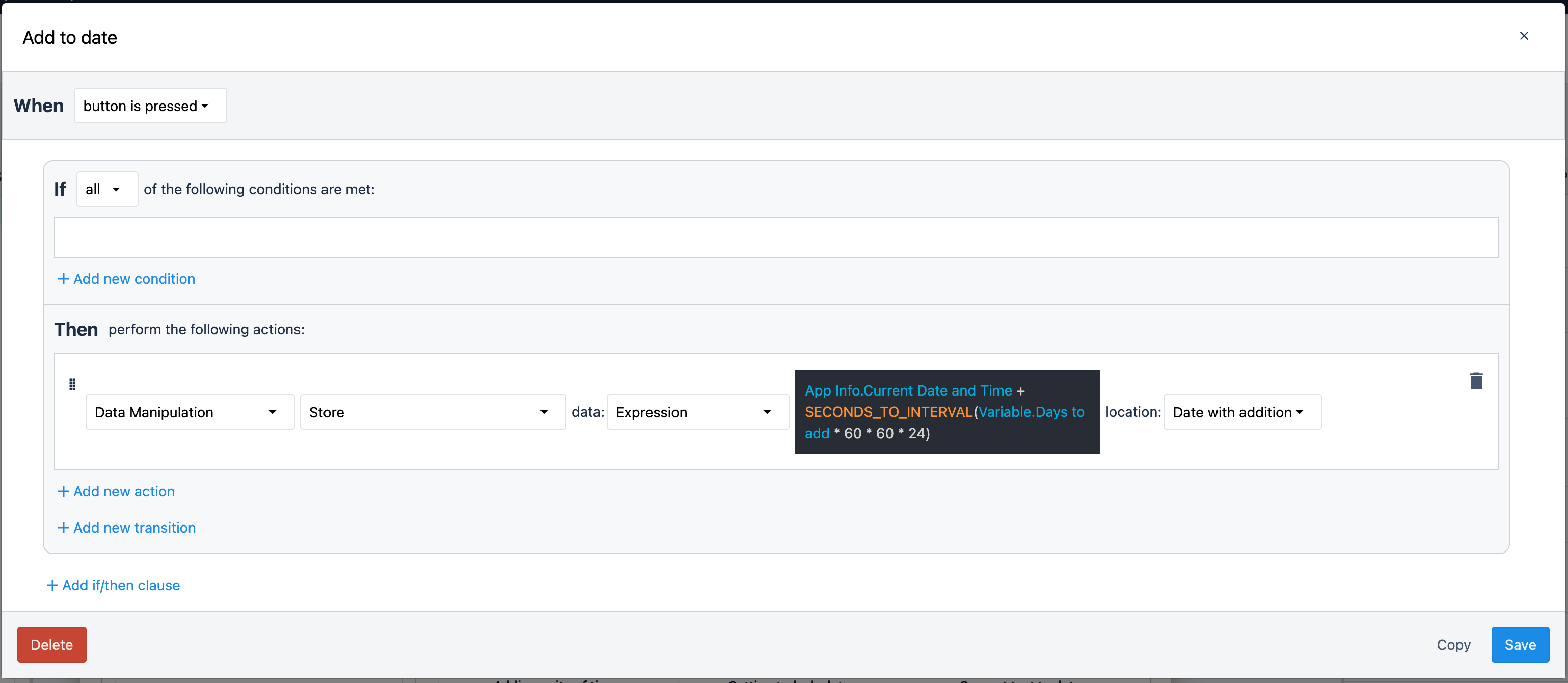
Oarredondamento de datas permite arredondar a hora atual para qualquer intervalo que seja importante para você. Talvez você queira calcular quanto tempo se passou em um turno, usando ROUNDDATETIME, você poderá arredondar a hora atual para baixo para obter o início do dia.
O acionador abaixo pega a hora atual e a arredonda para baixo até o dia mais próximo. O "dia" nessa expressão pode ser substituído pelo período de tempo desejado. Mais informações sobre essa função estão disponíveis aqui
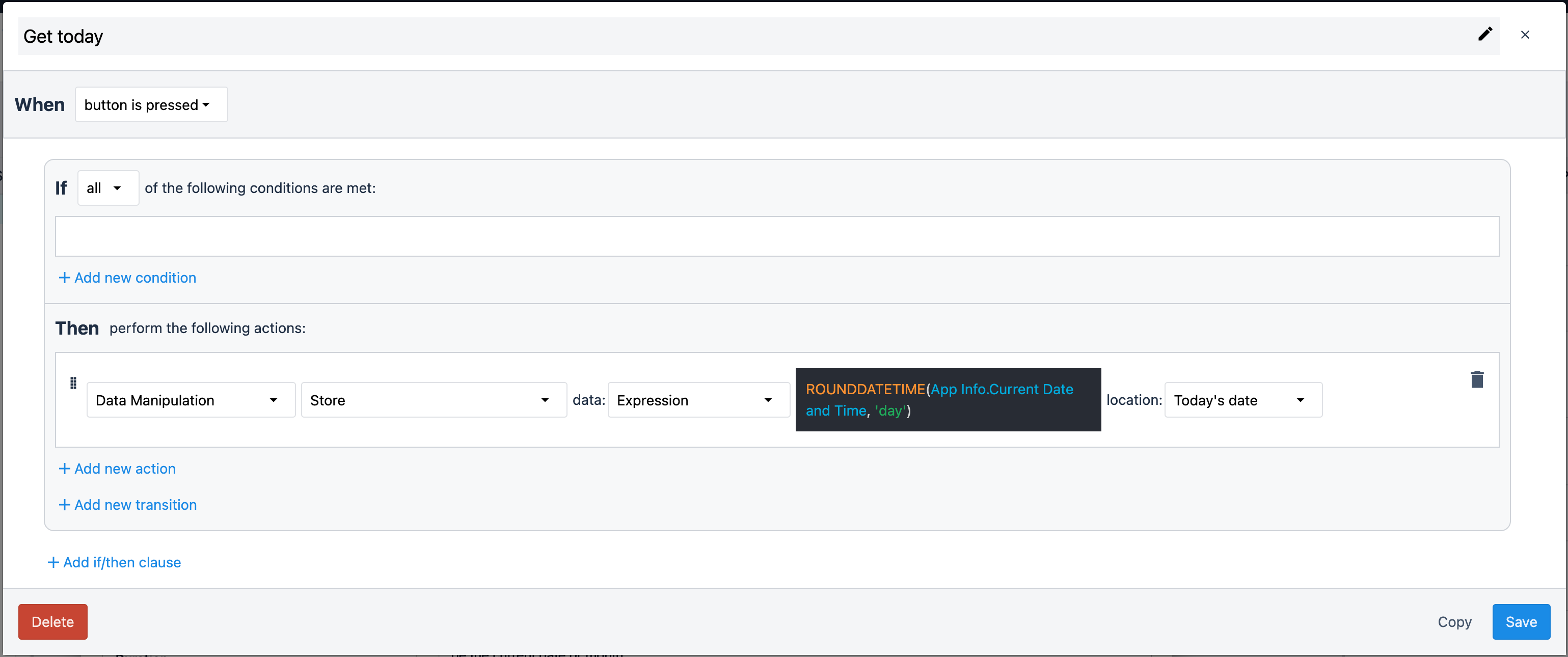
A conversão de texto em data e hora é muito poderosa quando se trabalha com sistemas existentes que têm seu próprio formato de data que é transferido para o Tulip como texto bruto.
A função TEXTTODATETIME recebe o texto e o formato da data e converte o texto de entrada em um objeto datetime. Ao passar "2022-03-01" para essa função, usamos "YYYY-MM-DD" para informar à função TEXTTODATETIME que o mês é 03 e o dia é 01, e não o contrário. Este documento apresenta mais detalhes sobre os diferentes formatos de data.